Да ли пуно радите са канцеларијским документимаваш Линук рачунар? Желите да све остане приватно и сигурно? Размислите о коришћењу шифрирања. То може заштитити ваше документе од знатижељних очију. У овом водичу ћемо објаснити како шифровати документе на Линуку помоћу Либре Оффице и ГПГ-а. Хајде да почнемо!
Метод 1 - Либре Оффице
Либре Оффице, већински задани канцеларијски пакетЛинук дистрибуције имају подршку за шифрирање датотека докумената. Дакле, ако имате поверљиве документе, попут пореских информација, осетљивих радних датотека и сличних ствари, можете да се ослоните на Оффице Либре да бисте чували своје податке.
Инсталирајте пакет Либре Оффице на Линук
Већина дистрибуција Линука већ има ЛибреКанцеларијско подешавање и инсталирање. Међутим, неки не. Ако ваш Линук оперативни систем нема пакет Либре Оффице, пређите на званичну веб локацију Либре Оффице, кликните на дугме за преузимање и идите одатле. Алтернативно, потражите „Либре Оффице“ у софтверу Гноме, Снап Сторе или КДЕ Откријте и инсталирајте на тај начин.
Шифрујте документе помоћу Либре Оффице Вритер-а
За почетак отворите прозор терминала и генеришите нови ГПГ кључ са следећом командом.
gpg --full-generate-key
Пратите упутства на екрану да бисте поставили ГПГкључ на вашем Линук рачунару. Ако планирате да шифрирате на више рачунара, овај корак ћете можда требати да урадите и на тим машинама. Затим, када се кључ заврши с дешифровањем, покрените Либре Оффице Вритер на радној површини Линука и напишите свој документ онако како би обично.
Напомена: иако се овај водич првенствено фокусира на Либре Оффице Вритер, све софтверске апликације Либре Оффице подржавају шифровање, а упутства у наставку за његово омогућавање су слична.
Једном када се ваш документ Либре Оффице Вритер попуни и одјави, притисните Цтрл + Схифт + С да отворите дијалог за чување. Или кликните „Датотека“, а затим „Сачувај као“.

Унутар дијалога за чување програма Либре Оффице Вритер,напишите име документа и провјерите је ли у формату ОДТ датотеке. Затим потражите поље „Шифровање помоћу ГПГ кључа“ и проверите га да бисте омогућили функцију шифровања.
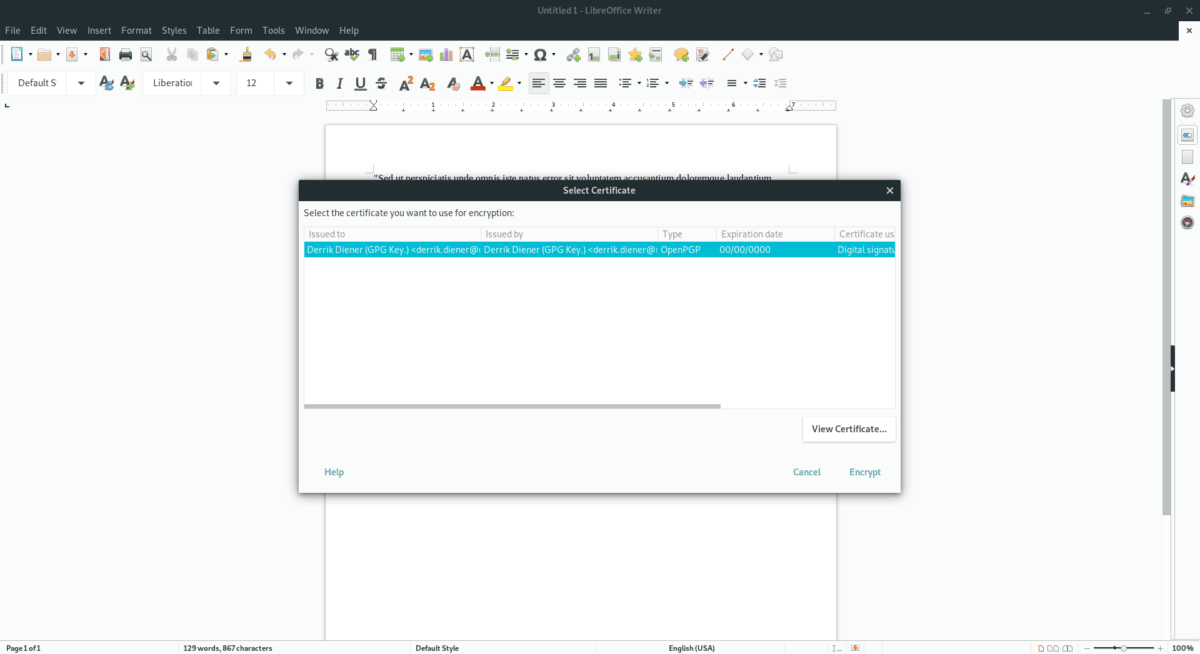
Након клика на поље „Шифрирај ГПГ кључем“, појавиће се дијалошки оквир који приказује постојеће ГПГ кључеве на вашем Линук рачунару. Прођите кроз кључ који сте направили раније да бисте га шифровали против вашег кључа.
Шифрирање постојећих датотека
Потребно је да шифрирате документ који сте већ сачували у програму Либре Оффице? Отворите датотеку у програму Либре Оффице и притисните Цтрл + Схифт + С (или Датотека> Сачувај као) да бисте отворили дијалог за чување.
Сачувајте нову датотеку документа са жељеним именом датотеке и потврдите оквир „Шифровање кључем ГПГ“ и у искачућем прозору одаберите свој ГПГ кључ да бисте шифровали датотеку.
Закључајте са лозинком
Либре Оффице има корисну функцију шифровања, али ако не желите да се бавите ГПГ кључевима, постоји још један начин да ваше документе сачувате приватним: лозинком.
Да бисте закључили свој документ Либре Оффице лозинком, отворите постојећи документ или направите нови и залепите у текст који желите да закључате. Затим притисните Цтрл + Схифт + С на тастатури за отварање дијалога за чување.
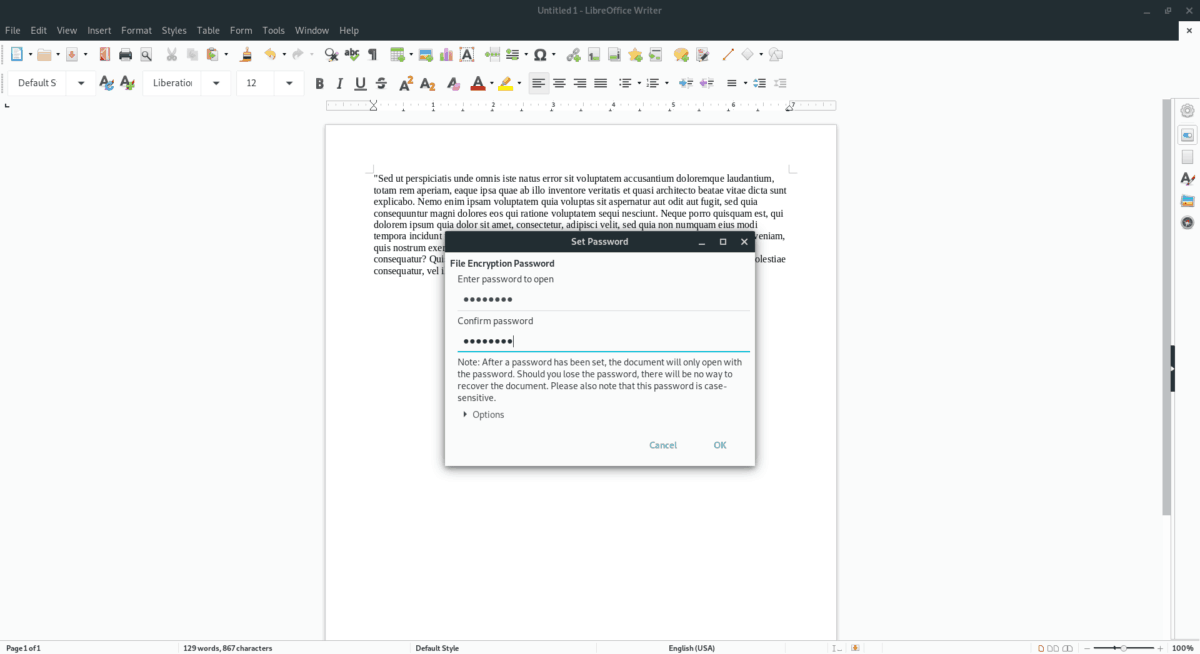
У дијалогу за снимање напишите име документа и поставите формат датотеке на „ОДТ“. Потврдите поље „Саве витх пассворд“. Унесите лозинку у следећи прозор да бисте је закључали.
Метода 2 - ГПГ
Они који не користе Либре Оффице неће моћиискористите његове уграђене функције шифровања. Без бриге, могуће је шифровање свих врста докумената из Линук командне линије помоћу ГПГ алата. Ево како то урадити
Да бисте покренули поступак шифровања, отворите прозор терминала. Терминални прозор у Линуку можете отворити притиском на Цтрл + Алт + Т или Цтрл + Схифт + Т на тастатури. Затим, уз отворени прозор терминала, користите тастер ЦД наредба да се преместите тамо где је ваш шифровани документ.
cd ~/location/of/unencrypted/document/
Након што пређете на локацију некодираног документа, користите гпг -ц наредба за покретање шифрирања датотеке.
gpg -c your-document-here
Када покренете горњу команду изнад, од вас ће се тражити да поставите лозинку за датотеку. У брзину запишите снажну, памтљиву лозинку да бисте шифровали датотеку.
Дешифровање
Дешифрирање датотеке вашег документа помоћу ГПГ-а је једноставно као и шифровање. Да бисте то учинили, померите прозор терминала на локацију шифрованог документа користећи ЦД.
cd ~/location/of/encrypted/document/
Затим, користите гпг наредба за дешифровање датотеке вашег документа.
gpg your-encrypted-document-here
Након што упишете горњу команду у прозор терминала, од вас ће се тражити да унесете лозинку. Учините то, и ваш документ ће бити нешифриран и спреман за употребу!













Коментари